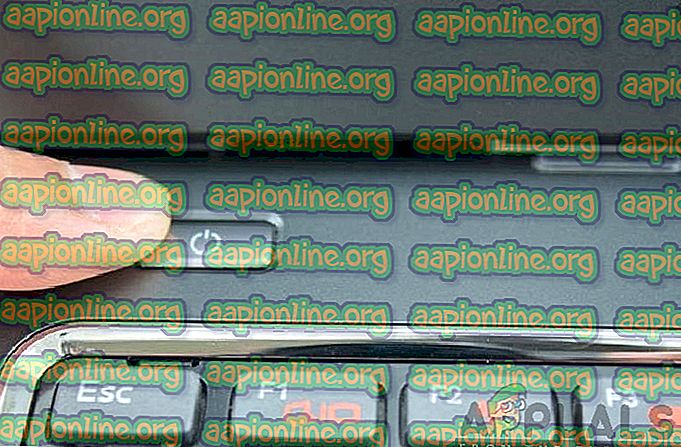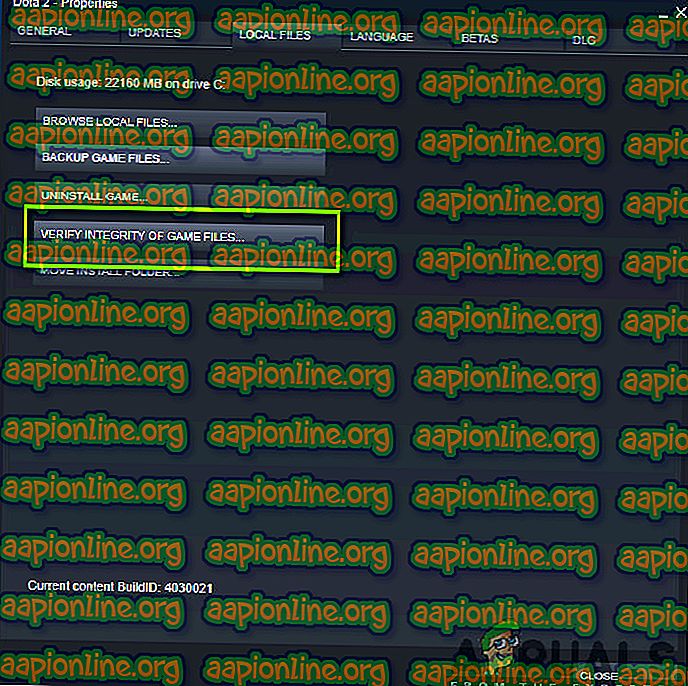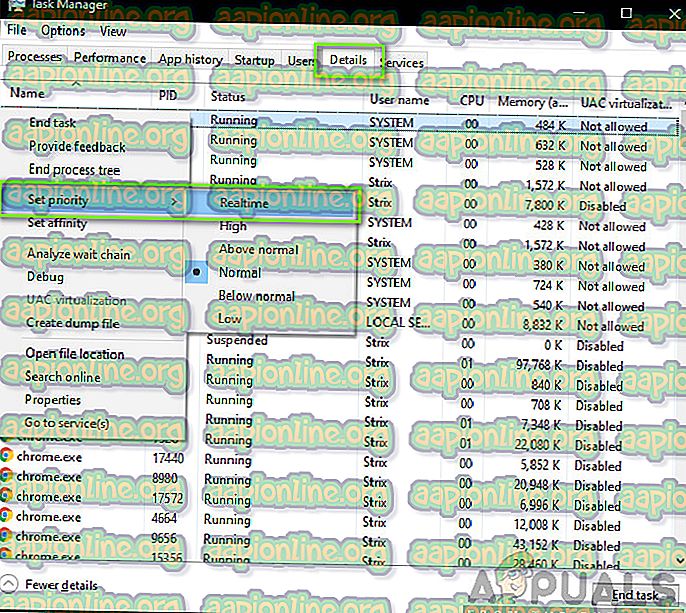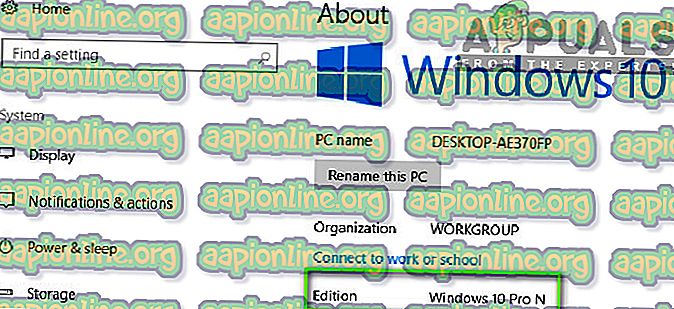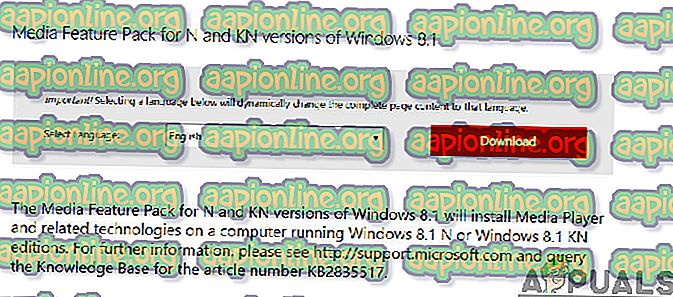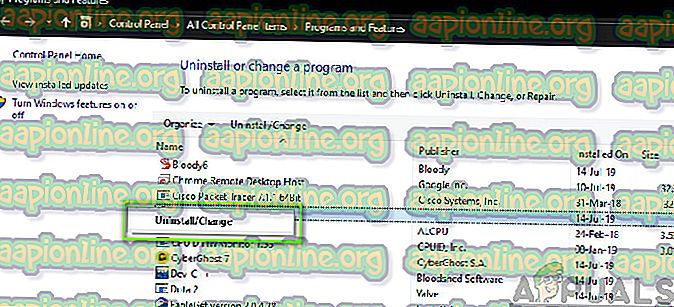Kaip pataisyti juodąjį ekraną paleidžiant „Dark Souls 3“
„Dark Souls“ yra vaidybinis veiksmo žaidimas, kurį išleido „Namco Bandai Games“, leidėjas, kuris taip pat leidžia „Dragon Ball“ serijas. Žaidimas sukasi apie tyrinėjimą, o žaidėjai mokomi elgtis atsargiai ir mokytis iš praeityje padarytų klaidų. Žaidimas sulaukė daug traukos ir buvo sėkmingas smūgis po „Dark Souls 2“.

Nepaisant žaidimo populiarumo, labai paplitusi problema yra ta, kad daug žaidimų pasiskirsto. Naudotojai patiria žaidimą, einantį į „juodąjį ekraną“, atsižvelgiant į daugybę skirtingų scenarijų, ty pradedant žaidimą, žaidžiant kinematografiją arba kai grafika tampa intensyvi. Šiame straipsnyje apžvelgsime visas priežastis, kodėl kyla ši problema ir kokie yra galimi problemos sprendimo būdai.
Kas lemia juodąjį ekraną „Dark Souls 3“?
Po pradinio tyrimo ir vartotojų pranešimų priėjome išvados, kad problema kilo dėl kelių skirtingų priežasčių. Paprastai juodas ekranas reiškia kompiuterio nesugebėjimą pavaizduoti grafikos ar žaidimo. Tai gali atsirasti dėl kelių skirtingų priežasčių; kai kurie iš jų yra išvardyti žemiau:
- Sugadinti diegimo failai: yra tikimybė, kad patys diegimo failai yra sugadinti jūsų kompiuteryje. Tokiu atveju žaidimo mechanika neveiks ir sukels keistų problemų.
- Žaidimas klaidos būsenoje: Tai labai dažnas atvejis su „Dark Souls“. Nėra tvirtų išvadų, kodėl taip nutinka, tačiau yra keletas būdų, kurie gali išspręsti problemą.
- Trūksta žaidimo konfigūracijos: Beveik kiekviename žaidime yra žaidimo konfigūracijos failas, saugomas jūsų kompiuteryje kaip fizinė kopija. Šis konfigūracijos failas naudojamas žaidimo konfigūracijoms saugoti ir jį įkelia įkėlus žaidimą. Jei šio konfigūracijos failo trūksta, kyla problemų jį paleidus.
- Aukštos kokybės grafika: jei „Dark Souls“ grafikos parametrai yra aukšti, o jūsų kompiuterio specifikacijos yra žemos, patirsite mikčiojimą ir juodus ekranus. Čia padeda sumažinti grafikos parametrus.
- Trečiųjų šalių optimizatoriai: Yra daugybė vartotojų, kurie naudoja trečiųjų šalių optimizatorius, kad optimizuotų žaidimą ir sumažintų kompiuterio įtampą. Tačiau tai taip pat gali sukelti gaisrą ir sukelti problemų, nes šios programos trukdo žaidimo mechanikai.
- Neišsami laikmena / kodekai: kadangi norint žaisti žaidimo kinematiką, reikia daugialypės terpės grotuvų ir kodekų, jei jų nėra jūsų kompiuteryje, jie turės problemų paleidimo procese. Tai galima lengvai išspręsti įdiegiant šiuos trūkstamus komponentus.
- Klaidos būsenos kompiuteris: taip pat yra atvejų, kai jūsų kompiuteris yra klaidos būsenoje. Tai gali atsirasti dėl daugybės skirtingų priežasčių ir yra labai dažna, todėl nėra ko jaudintis. Čia padeda dviračių sportas.
- Neteisingi grafikos nustatymai: Vartotojai, turintys specialią vaizdo plokštę, gali susidurti su juodu ekranu, jei jų grafikos parametrai nustatyti neteisingai. Tamsioms sieloms reikia specifinių nustatymų, kad jas paleistų, ir jas pakeitus problema iš karto išsprendžiama.
Prieš pradėdami nuo sprendimų, įsitikinkite, kad esate prisijungę kaip administratoriai ir išsaugojote visą savo darbą, nes mes kelis kartus iš naujo paleisime jūsų kompiuterį.
Privaloma sąlyga: Sistemos reikalavimai
Prieš pereidami prie trikčių šalinimo būdų, turime įsitikinti, ar jūsų sistema netgi tinkama paleisti žaidimą. Jei jums reikia, kad jūsų žaidimas vyktų sklandžiai, rekomenduojama rekomenduoti specifikacijas.
Minimalios specifikacijos: OS : Windows 7 SP1 64bit, Windows 8.1 64bit Windows 10 64bit Procesorius : AMD A8 3870 3.6 GHz arba Intel Core i3 2100 3.1Ghz Memory : 8 GB RAM Grafika : NVIDIA GeForce GTX 465 / ATI Radeon HD 6870 DirectX : 11 Version. Tinklas : Plačiajuosčio interneto ryšio saugykla : 50 GB laisvos vietos Garso plokštė : „DirectX 11“ garso įrenginys
Rekomenduojamos specifikacijos: OS : „Windows 7 SP1 64bit“, „Windows 8.1 64bit“ Windows 10 64bit Procesorius : AMD FX 8150 3, 6 GHz arba „Intel Core ™ i7 2600 3, 4 GHz“ atmintis : 8 GB RAM Grafika : NVIDIA GeForce GTX 750, ATI Radeon HD 7850 DirectX : Versija 11 Tinklas : Plačiajuosčio interneto ryšio saugykla : 50 GB laisvos vietos Garso plokštė : „DirectX 11“ garso įrenginys
1 sprendimas: laukite jo
Juodąjį ekraną matote todėl, kad žaidimas vis dar apdorojamas fone ir įstrigo su visais skaičiavimais. Arba ji, arba ji yra klaidos būsenoje (jei taip yra, turite tęsti kitus sprendimus).
Paprastai, jei šiek tiek palaukiate (maždaug 1 minutę), žaidimas automatiškai pradeda reaguoti ir pradeda rodyti ekrano turinį. Taigi mes rekomenduojame palaukti ir, jei jūsų paprašys, būtinai laukite, net jei programa nereaguoja.
2 sprendimas: kompiuterio maitinimas dviračiu
Prieš pradėdami bet kokius techninius sprendimus, pirmiausia įsitikinsime, kad jūsų kompiuteryje nėra jokios rūšies klaidų. Yra žinoma, kad kompiuteriai patenka į nereaguojančias būsenas ir gali būti lengvai ištaisomi važiuojant dviračiu. Maitinimas dviračiu yra kompiuterio visiško išjungimo veiksmas, todėl visos laikinos konfigūracijos yra prarastos. Kai vėl įjungsime kompiuterį, laikinos konfigūracijos bus iš naujo inicijuotos ir problema bus išspręsta. Prieš tęsdami išsaugokite savo darbą.
- Išjunkite kompiuterį. Dabar išimkite pagrindinį maitinimo šaltinį ir maždaug 2-3 minutes paspauskite ir palaikykite maitinimo mygtuką .
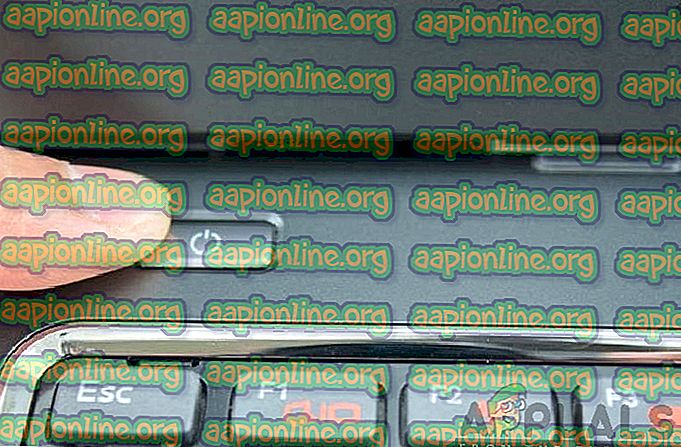
- Dabar palaukite maždaug 5–8 minutes, kol vėl įjungsite maitinimo šaltinį ir kompiuterio maitinimą. Kai kompiuteris vėl įjungtas, paleiskite žaidimą ir pažiūrėkite, ar jis tinkamai paleidžiamas be juodo ekrano.
3 sprendimas: Patikrinkite „Steam“ žaidimų failų vientisumą
Pirmasis žingsnis, kurį mes padarysime, - įsitikinti, kad žaidimo failai nėra neišsamūs ir sugadinti. Paprastai žaidimų failai tampa problemiški, kai staiga sustabdomas atnaujinimas. Čia kompiuteris atnaujina ir pakeičia žaidimų failus, o sustabdžius juos failai paliekami tarp jų ir tampa problematiški. Čia mes patikrinsime žaidimo failus per „Steam“. Mes taip pat ištrinsime dabartinius žaidimų failus iš jūsų kompiuterio, todėl paleidžiant žaidimą jie bus sukurti su numatytosiomis vertėmis.
Kai patikriname vientisumą, „Steam“ patikrina internetinį manifestą pagal jūsų įdiegtus failus ir atitinkamai pakeičia / sukuria naujus failus. Kadangi katalogas bus ištrintas, visi failai bus sukurti iš naujo.
- Paspauskite „ Windows + E“, kad paleistumėte „Windows Explorer“. Patekę į programą, eikite į šiuos katalogus:
C: \ Steam \ steamapps \ common \ Dark Souls C: \ Users \ "Vartotojo vardas" \ Documents \ MyGames \ Dark Souls
Pastaba: čia rodomi katalogai yra numatytoje vietoje. Jei žaidimus įdiegėte kitoje vietoje, turėtumėte naršyti ten.

- Dabar ištrinkite visą aplanko turinį. Prieš tęsdami paleiskite kompiuterį iš naujo.
- Atidarykite savo „ Steam“ programą ir viršutinėje juostoje spustelėkite „ Žaidimai“ . Dabar kairėje naršymo juostoje pasirinkite Tamsios sielos, spustelėkite ją dešiniuoju pelės mygtuku ir pasirinkite Ypatybės .
- Atsidarę ypatybes, spustelėkite kategoriją Vietiniai failai ir pasirinkite Patikrinti žaidimo failų vientisumą .
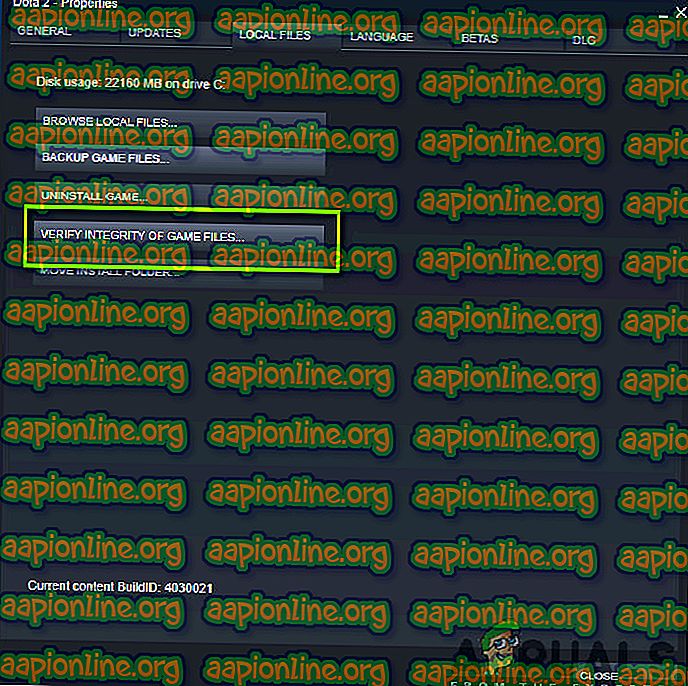
- Dabar palaukite, kol procesas bus baigtas. Pabaigus patvirtinimą, paleiskite kompiuterį iš naujo ir vėl paleiskite „Dark Souls“. Patikrinkite, ar galite tinkamai paleisti žaidimą be juodo ekrano.
4 sprendimas: Pakeisti žaidimo prioritetą
Proceso prioritetas yra skirtas paskirstyti išteklius ir svarbą kompiuteriui. Tai taip pat leidžia kompiuteriui išsiaiškinti, kokią pirmenybę jis turi suteikti programai, palyginti su kitomis, kurios veikia vienu metu. Būkite numatytasis, visoms programoms, kurios nėra sistemos procesai, suteikiamas numatytasis prioritetas. Jei „Dark Souls“ nebus skirta pakankamai išteklių veikimui, akivaizdu, kad bus konfliktas su žaidimu ir tai sukels tokias problemas kaip aptariamas juodas ekranas. Šiame sprendime suteiksime jam aukštą prioritetą ir pažiūrėsime, kaip tai tinka mums.
- Kompiuteryje paleiskite „Dark Souls“. Dabar, kai žaidimas yra paleistas, paspauskite „ Windows + D“, kad pereitumėte į darbalaukį. Dabar paspauskite „Windows + R“, dialogo lange įveskite „ taskmgr “ ir paspauskite „Enter“.
- Dabar spustelėkite „ Išsamios informacijos “ skirtuką, suraskite visus „Dark Souls“ įrašus. Jei „Dark Souls 3“ paleidžiate per „Steam“, patariama taip pat pakeisti jo prioritetą.
- Dešiniuoju pelės mygtuku spustelėkite kiekvieną įrašą, užveskite pelės žymeklį ant nustatyto prioriteto ir nustatykite jį aukščiau normalaus arba aukšto .
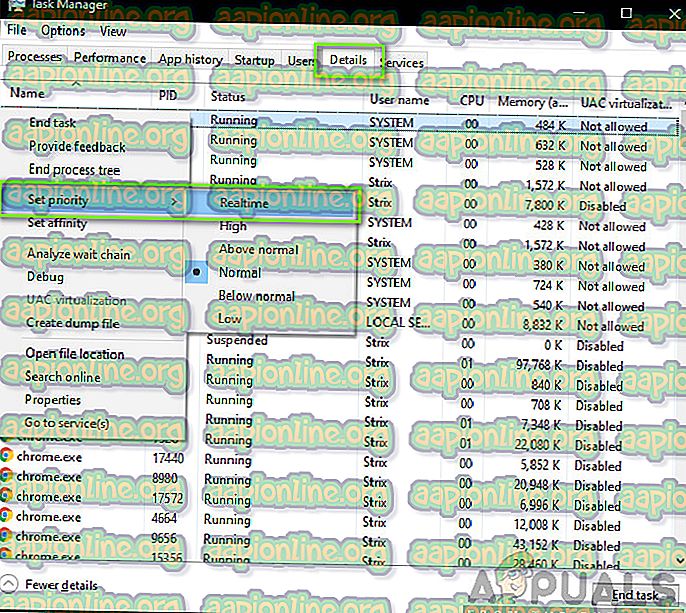
- Atlikite tai su visais savo įrašais. Dabar spustelėkite „Alt“ skirtuką prie savo žaidimo ir pradėkite žaisti. Stebėkite, ar tai turėjo įtakos, ir mūsų problema išspręsta.
5 sprendimas: „ GraphicConfig.xml“ failo pakeitimas
Kita dažna problema, su kuria susidūrėme, buvo ta, kur trūko žaidimo grafikos konfigūracijos failo. Tai gali įvykti, jei rankiniu būdu pakeitėte žaidimo vietą arba valydami diską. Šis konfigūracijos failas yra svarbi paleidimo mechanizmo dalis, nes visos nuostatos yra gaunamos iš šio failo. Jei failas yra sugadintas arba jo nėra, paleisdami pamatysite juodą ekraną ir žaidimas greičiausiai sugenda.
Čia pirmiausia pateksime į žaidimo katalogą. Tada, jei failo trūksta, galite sukurti naują ir įklijuoti žemiau pateiktą kodą. Rekomenduojame sukurti naują failą, kaip parodyta žemiau, net jei yra konfigūracijos failas, nes tai pašalins galimybę sugadinti.
- Paspauskite „ Windows + E“, kad paleistumėte „Windows Explorer“. Dabar eikite į šį adresą:
C: \ Vartotojai \ VARTOTOJAS \ AppData \ Tarptinklinis \ DarkSoulsIII
- Dabar, jei failas yra, dešiniuoju pelės mygtuku spustelėkite jį ir pasirinkite Atidaryti su> „Notepad“ (taip pat galite naudoti trečiųjų šalių programas, tokias kaip „Notepad ++“).
- Eikite į (šį) failą ir atitinkamai įklijuokite turinį. Išsaugokite pakeitimus ir išeikite.
- Jei neturite failo, galite jį atsisiųsti ir įdėti į reikiamą vietą. Įsitikinkite, kad iš naujo paleidote kompiuterį.
- Paleidę iš naujo, paleiskite žaidimą ir patikrinkite, ar nebeliko juodo ekrano ir ar problema išspręsta.
Pastaba: mes taip pat gavome pranešimų, kad pakeitus pirmąją eilutę „FULLSCREEN“ į „WINDOW“, problema išsprendžiama.
Jei net tai neveikia, galite pabandyti pakeisti šiuos laukus:
Šešėlių kokybė: žema Apšvietimo kokybė: žema Šešėlių kokybė: žema
6 sprendimas: kodekų tikrinimas
Kiekvieną kartą pradedant žaidimą, norint paleisti su žaidimu susijusį vaizdo įrašą ir jį transliuoti, kompiuteriui reikalingas kodekų ar daugialypės terpės grotuvų palaikymas. Jei nėra žiniasklaidos palaikymo, vaizdo įrašas nebus paleidžiamas ir žaidimas įstrigs juodame ekrane ir liks ten. Tai labai dažna problema. Yra du atvejai, kai kompiuteris gali nepavykti paleisti vaizdo įrašo; jūs arba turite „Windows N“, arba KN versiją, arba turite trečiųjų šalių kodekus, kurie gali sukelti problemų. Čia taikysimės į abi situacijas.
„Windows N“ ir „KN“ leidimuose nėra įmontuotų medijos leistuvių. Šios versijos buvo sukurtos tik teisiniais tikslais. Jei turite šią versiją, turėsite įdiegti daugialypės terpės leistuvą rankiniu būdu.
- Pirmiausia patikrinsime jūsų „Windows“ versiją. Paspauskite „Windows + S“, dialogo lange įveskite „apie“ ir atidarykite „ Apie šį asmeninį kompiuterį“ rezultatą .
- Kai pasirodys specifikacijos, pažiūrėkite į „ Windows“ specifikacijų antraštę apačioje. Čia bus parašyta „Windows“ versija.
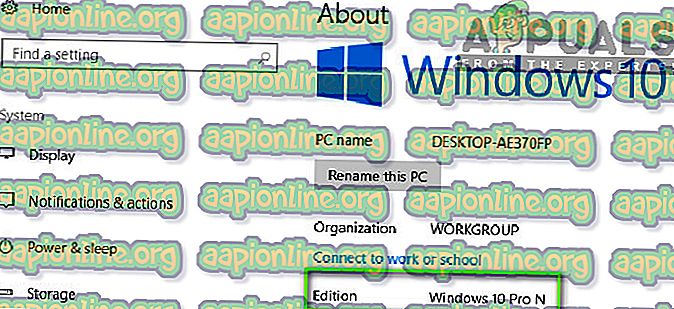
- Jei turite N arba KN versiją, eikite į oficialią „Microsoft“ svetainę ir atsisiųskite N ir KN laikmenų funkcijų paketą.
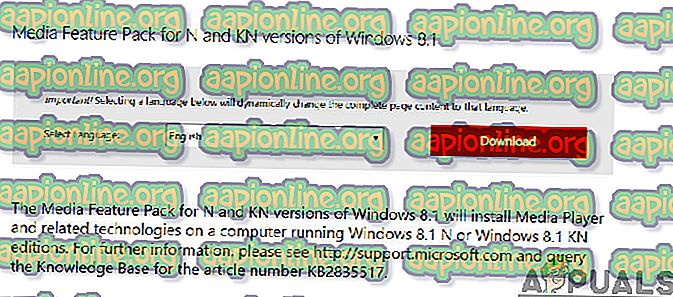
- Įdiegę iš naujo paleiskite kompiuterį ir paleiskite žaidimą iš naujo. Patikrinkite, ar problema išspręsta.
Jei neturite N / KN versijų ir vis dar kyla problemų, turėtumėte įsitikinti, kad aplink nėra jokių probleminių kodekų.
- Paspauskite „Windows + R“, dialogo lange įveskite „ appwiz.cpl “ ir paspauskite „Enter“.
- Patekę į programų tvarkytuvę, ieškokite kodekų. Pažiūrėkite, ar pastebite trečiąją šalį, ar problematišką, kuri gali priversti sistemą ja naudotis.
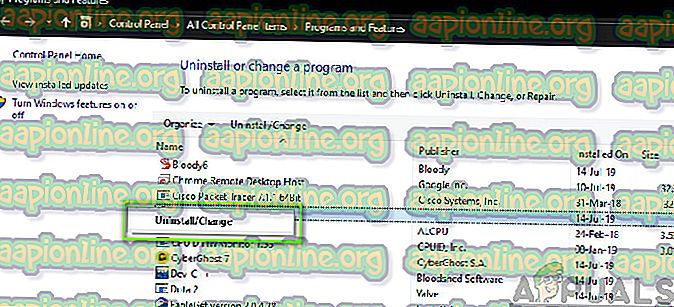
- Dešiniuoju pelės mygtuku spustelėkite įrašą ir pasirinkite Pašalinti . Iš naujo paleiskite kompiuterį ir paleiskite žaidimą. Patikrinkite, ar problema išspręsta.
7 sprendimas: trečiųjų šalių programų optimizavimo išjungimas
Internete atsirado daugybė trečiųjų šalių programų, kurių tikslas - optimizuoti jūsų žaidimus ir suteikti geresnę patirtį žaidžiant, užšaldant fone nereikalingas programas. Nors šios programos gali būti naudingos ir gali turėti vertę, žinoma, kad jos sukelia problemų su keliais žaidimais, nes jos prieštarauja žaidimo mechanikai.
Čia turėtumėte įsitikinti, kad tokio tipo programos yra išjungtos arba pašalintos. Paspauskite „Windows + R“, dialogo lange įveskite „ appwiz.cpl “ ir paspauskite „Enter“, kad paleistumėte programų tvarkytuvę. Pašalinkite visų tipų programas ir patikrinkite, ar tai pašalina problemą.
Pastaba: Jei visi aukščiau išvardyti metodai neveikia, turėtumėte pereiti ir iš naujo įdiegti visą žaidimą. Pirmiausia pašalinkite ją naudodami „Steam“ (arba vietoje, jei paleidžiate iš kažkur) ir ištrinkite visus duomenų failus iš savo kompiuterio. Tada įdiekite naują kopiją ir patikrinkite, ar problema išspręsta.